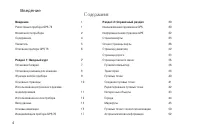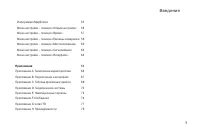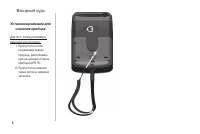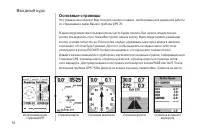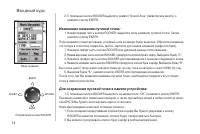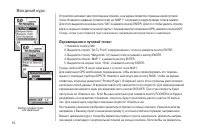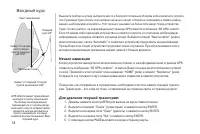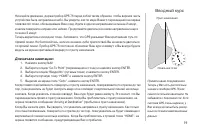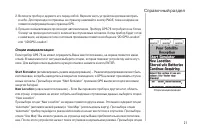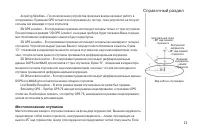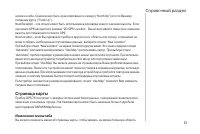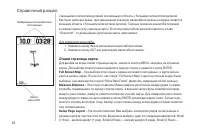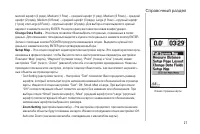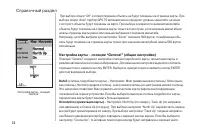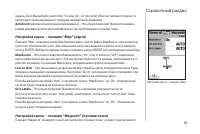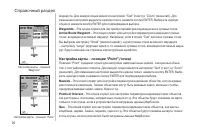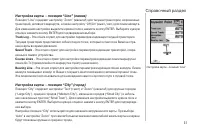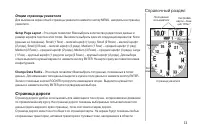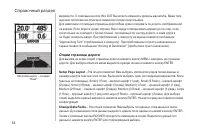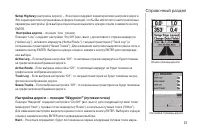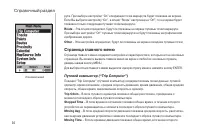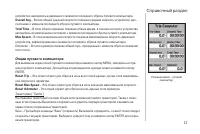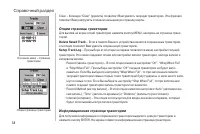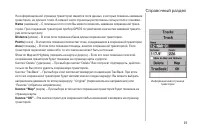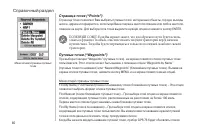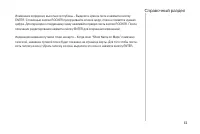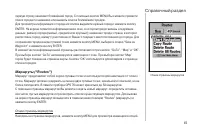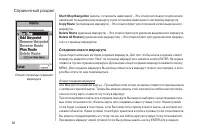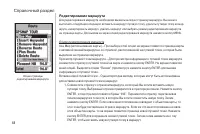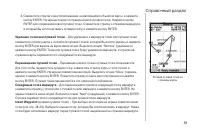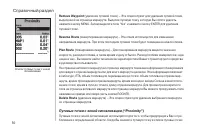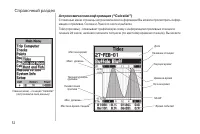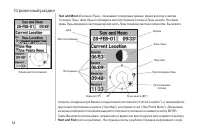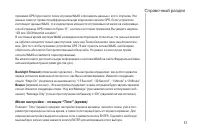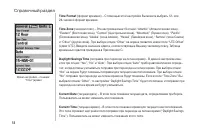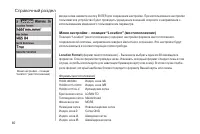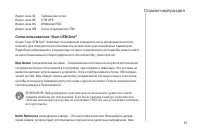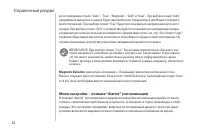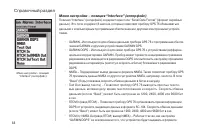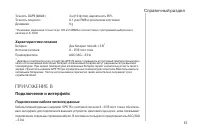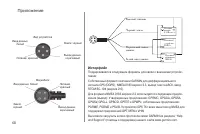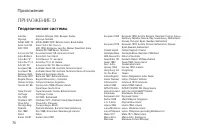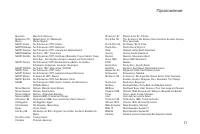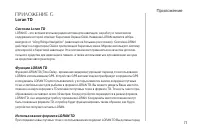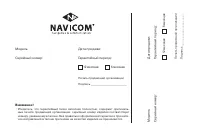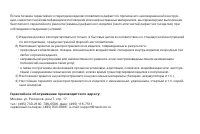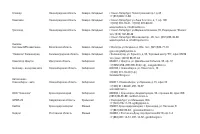Навигаторы Garmin GPS_76 - инструкция пользователя по применению, эксплуатации и установке на русском языке. Мы надеемся, она поможет вам решить возникшие у вас вопросы при эксплуатации техники.
Если остались вопросы, задайте их в комментариях после инструкции.
"Загружаем инструкцию", означает, что нужно подождать пока файл загрузится и можно будет его читать онлайн. Некоторые инструкции очень большие и время их появления зависит от вашей скорости интернета.
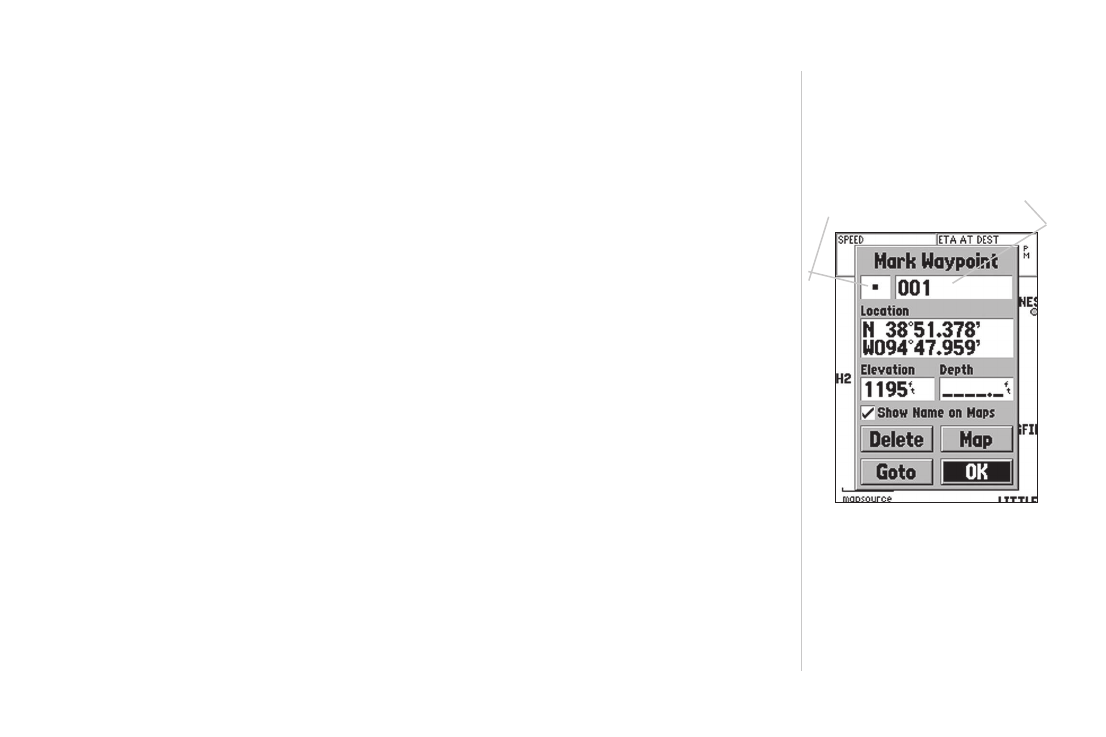
13
Ввод данных
При работе с устройством Вам часто понадобится вводить данные. В качестве примера
давайте присвоим название путевой точке. Для перемещения по позициям меню и ввода
данных используется кнопка ROCKER.
Давайте выполним сразу несколько заданий: создадим новую путевую точку, введем назва-
ние этой новой точки и присвоим ей символ.
Термин «путевая точка» может быть для Вас незнаком, хотя он часто используется в нави-
гации. Путевая точка – это местоположение, сохраненное в памяти прибора. Путевые точки
используются непосредственно для навигации или для создания маршрута.
Вы можете легко создать или «отметить» путевую точку с помощью прибора GPS 76. Для
этого устройство должно находиться во включенном состоянии и принимать сигналы не
менее чем от трех спутников (или находиться в режиме моделирования).
Создание путевой точки:
1. Нажмите кнопку ENTER и удерживайте ее в нажатом положении.
Пока Вы удерживаете кнопку ENTER в нажатом положении, устройство GPS 76 фиксирует
Ваше текущее местоположение, и на экране прибора появляется страница отметки путевой
точки. Обратите внимание, что устройство по умолчанию присвоит новой путевой точке
квадрат в качестве символа и номер в качестве названия. Если Вы нажмете кнопку ENTER,
когда поле “OK” выделено, то новая путевая точка будет сохранена с названием и символом
по умолчанию. Давайте изменим название и символ путевой точки.
Изменение символа путевой точки:
1. С помощью кнопки ROCKER выделите поле символа и нажмите кнопку ENTER.
Поле символа
Поле названия
Страница отметки путевой точки
Вводный курс
Содержание
- 2 Введение; Возможности прибора; Еще раз благодарим Вас за выбор продукции GARMIN!
- 3 Содержание; Другие характеристики включают в себя:
- 5 Приложения
- 7 Вводный курс
- 8 Пропустите петлю
- 9 вызова главного меню дважды нажмите эту кнопку.; Функции кнопок
- 10 Основные страницы
- 11 Для перевода прибора GPS 76 в режим моделирования:; Использование
- 12 Использование кнопок прибора; Для вызова на экран меню опций:
- 13 Ввод данных; Создание путевой точки:; Нажмите кнопку ENTER и удерживайте ее в нажатом положении.; Изменение символа путевой точки:
- 14 Изменение названия путевой точки:; нажмите кнопку ENTER.; Для сохранения путевой точки в памяти устройства:; ROCKER в нажатом положении, список будет прокручиваться быстрее.
- 15 Основы навигации; Для вызова на экран стрелки карты:
- 16 Перемещение к путевой точке:; Теперь прибор GPS 76 начал навигацию к путевой точке MAP 1.
- 17 Для отключения режима моделирования:; Инициализация прибора GPS 76
- 19 Для начала навигации:
- 20 Инициализация приемника GPS; Для инициализации приемника GPS:; Инициализация; Справочный раздел
- 21 Start Simulator
- 22 “Automatic” процесс поиска спутников может занять больше времени.; Stored w/o Batteries; (хранение без батарей) Если Вы хранили Ваше устройство без; Continue Acquiring; Информационная страница GPS; Скорость, высота и оценочная точность
- 23 DGPS или WAAS для сигналов не менее четырех спутников.; Местоположение спутников
- 24 Индикаторы мощности спутниковых сигналов
- 25 Страница карты; Изменение масштаба
- 26 Для изменения масштаба:; Опции страницы карты; Full Screen Map; – При выборе этой опции с экрана исчезают поля данных, и карта расши-; Measure Distance; – Эта опция позволяет Вам измерить расстояние между двумя точками.; Setup Page Layout; - Эта опция позволяет Вам выбрать количество рядов полей данных и
- 27 Change Data Fields; – Эта опция позволяет Вам выбрать тип данных, показанных в полях; Setup Map; (настройка масштаба) – Эта настройка определяет, при каком значении
- 28 Настройка карты – позиция “General” (общие настройки); Detail
- 29 – Эта опция позволяет Вам включить индикацию координат на сетке.; Настройка карты – позиция “Waypoint” (путевая точка)
- 30 Waypoints; – Эта опция служит для настройки параметров индикации путевых; Настройка карты – позиция “Point” (точка); Navaids
- 31 ненных в памяти устройства.; Course Lines
- 32 Настройка карты – позиция “Other” (прочие настройки); Accuracy Circle; Страница указателя
- 33 Опции страницы указателя; Страница дороги
- 34 Опции страницы дороги
- 35 Настройка дороги – позиция “Waypoint” (путевая точка)
- 36 Страница главного меню; – В поле путевого одометра показано общее расстояние, пройденное с
- 37 считанная с момента последнего сброса путевого компьютера.; Опции путевого компьютера; ной скорости и одометра.
- 38 Delete Saved Track; – Если в памяти Вашего устройства имеются сохраненные траектории,; Setup Track Log; будет использоваться при записи траектории.; Информационная страница траектории
- 39 (длина) – В этом поле показана общая длина сохраненной траектории.
- 40 Меню опций страницы путевых точек
- 41 Создание путевых точек
- 42 Редактирование путевых точек
- 44 Интересные объекты (“Points of Interest”); Опции страницы интересных объектов
- 46 Start/Stop Navigation; (начать/ остановить навигацию) – Эта опция используется для начала; Copy Route; тов со страницы маршрутов.; Создание нового маршрута; Опции создания маршрута
- 48 Редактирование маршрута; Опции редактирования маршрута
- 49 Удаление точки или путевой точки; – Для удаления и з маршрута точки или путевой точки; Перемещение путевой точки; – Перемещать можно только путевые точки пользователя.; Следующая точка маршрута; – Для перемещения стрелки в следующую точку маршрута; Insert Waypoint
- 50 (инвертирование маршрута) – Эта опция используется для изменения; Plan Route; со страницы маршрутов.; Путевые точки с зоной сигнализации (“Proximity”)
- 51 Опции путевых точек с зоной сигнализации; Add Waypoint; (добавление путевой точки) – При выборе опции “Add Waypoint” на экране; Remove Point; из списка путевых точек с зоной сигнализации.; Remove All; точек из списка путевых точек с зоной сигнализации.
- 54 Sun and Moon; Hunt and Fish
- 56 Меню настройки – позиция “General” (общие настройки); Mode
- 58 Time Format; (формат времени) – С помощью этой настройки Вы можете выбрать 12- или; Time Zone; Пользователь не может изменить эти показания.; Current Time
- 59 Меню настройки – позиция “Units” (единицы измерения); (расстояние и скорость) – Это поле служит для выбора единиц измере-
- 60 Меню настройки – позиция “Location” (местоположение); Location Format; Форматы местоположения
- 61 Сетка пользователя “User UTM Grid”; Map Datum; (направление севера) – Эта настройка позволяет Вам выбрать направ-
- 62 Magnetic Variation; (магнитное склонение) – Показывает магнитное склонение в точке; Меню настройки – позиция “ Alarms” (сигнализация)
- 63 (сигнализация приближения и прибытия) – Данная сигнализация пре-; Off Course
- 64 Меню настройки – позиция “Interface” (интерфейс); чением GARMIN и другими устройствами GARMIN GPS.
- 65 • None – Не поддерживает обмен данными.
- 66 ПРИЛОЖЕНИЕ А; Технические характеристики; Физические характеристики; Диапазон температур:; Рабочие характеристики; Срок службы батарей:
- 67 узел RMS в устойчивом состоянии; Характеристики питания; Две батареи типа АА 1.5 В; ПРИЛОЖЕНИЕ В; Подключение и интерфейс; Подключение кабеля питания/данных
- 68 Интерфейс; Приложение
- 69 ПРИЛОЖЕНИЕ С; Таблица временных сдвигов; Часовой пояс
- 72 ПРИЛОЖЕНИЕ Е; Навигационные термины
- 74 ПРИЛОЖЕНИЕ F; Сообщения
- 77 ПРИЛОЖЕНИЕ G; Loran TD; Система Loran TD
- 79 После окончания нажмите кнопку PAGE для возврата в главное меню.; ПРИЛОЖЕНИЕ Н; Принадлежности; Стандартные принадлежности; Руководство пользователя; Обеспечивает удобство при ношении прибора GPS 76
- 80 Дополнительные принадлежности; ная клейкие прокладки и новая скоба.
- 81 месяцев
- 82 Гарантийное обслуживание производится по адресу:
- 83 СЕРВИСНыЕ ЦЕНТРы